روش 1: جدول های سریع
سرویس آنلاین RapidTables نه تنها از باز کردن تصاویر ذخیره شده در قالب SVG پشتیبانی می کند ، بلکه به شما امکان می دهد آنها را در زمان واقعی ویرایش کنید تا بعداً بتوانید آنها را در رایانه ذخیره کنید. مشاهده و تغییر بعدی مطالب به شرح زیر است:
به سرویس آنلاین RapidTables بروید
- برای مثال با استفاده از لینک ما به صفحه اصلی RapidTable بروید. در اینجا شما باید بر روی دکمه شکل یک پوشه کلیک کنید تا به اضافه کردن تصویر ادامه دهید.
- یک پنجره ظاهر می شود "کاوشگر"، که در آن شما باید یک تصویر مناسب را انتخاب کنید.
- محتوای آن را در بلوک بررسی کنید "چشم انداز".
- در بالا ، همه کد تصویر نمایش داده می شود ، که اگر به طور دقیق نحوه کار نحو چنین تصاویری را می دانید ، می توانید بنا به صلاحدید خود ویرایش کنید.
- پس از انجام تمام تغییرات ، روی ذره بین بر روی دکمه کلیک کنید تا اعمال شود و در همان بلوک نتیجه را مشاهده کنید.
- اگر نه تنها فایل را مشاهده کرده اید ، بلکه آن را ویرایش کرده اید ، با استفاده از دکمه ذخیره در پانل بالا نام جدیدی به آن بدهید و آن را در حافظه محلی خود بارگیری کنید.
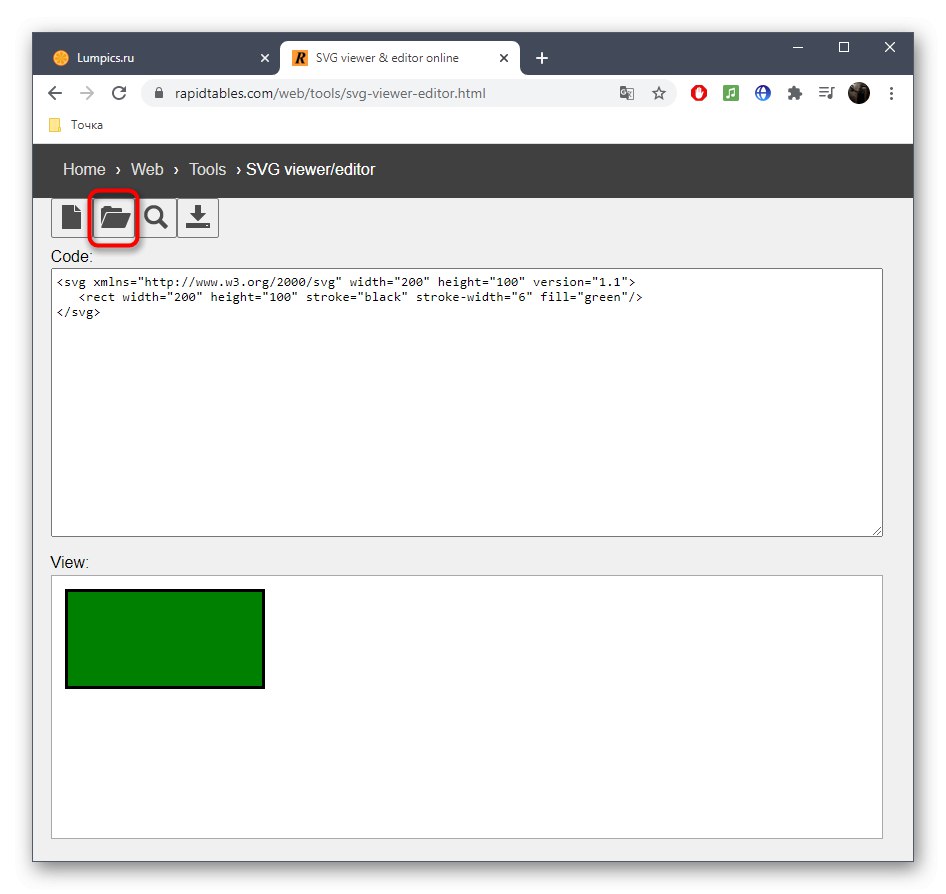
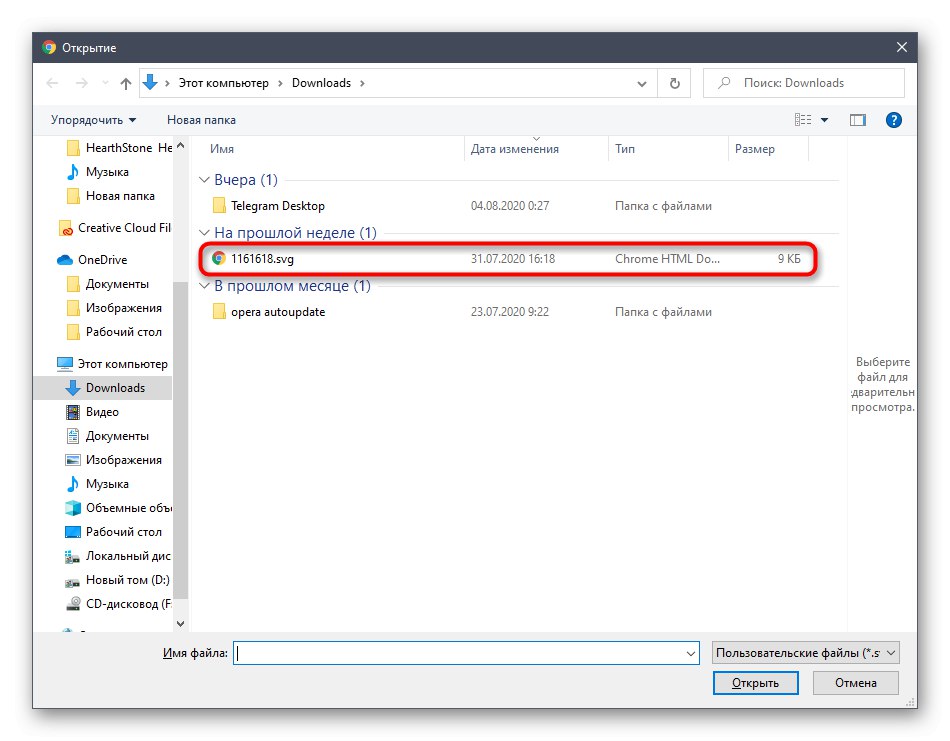
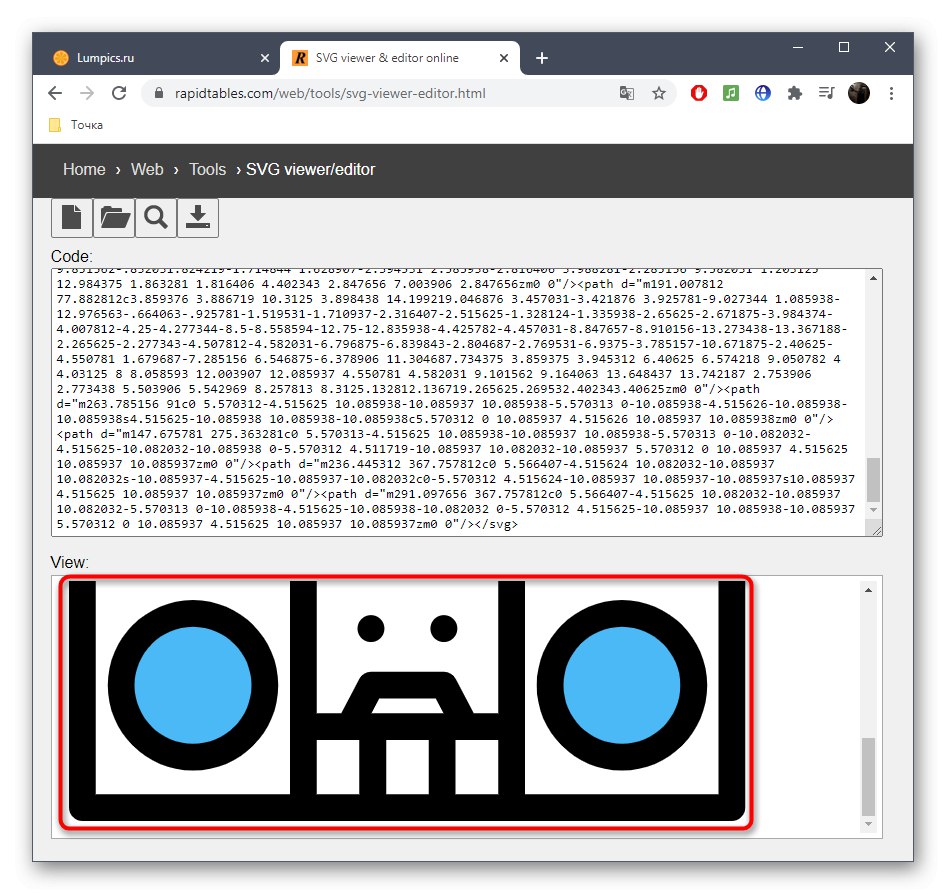
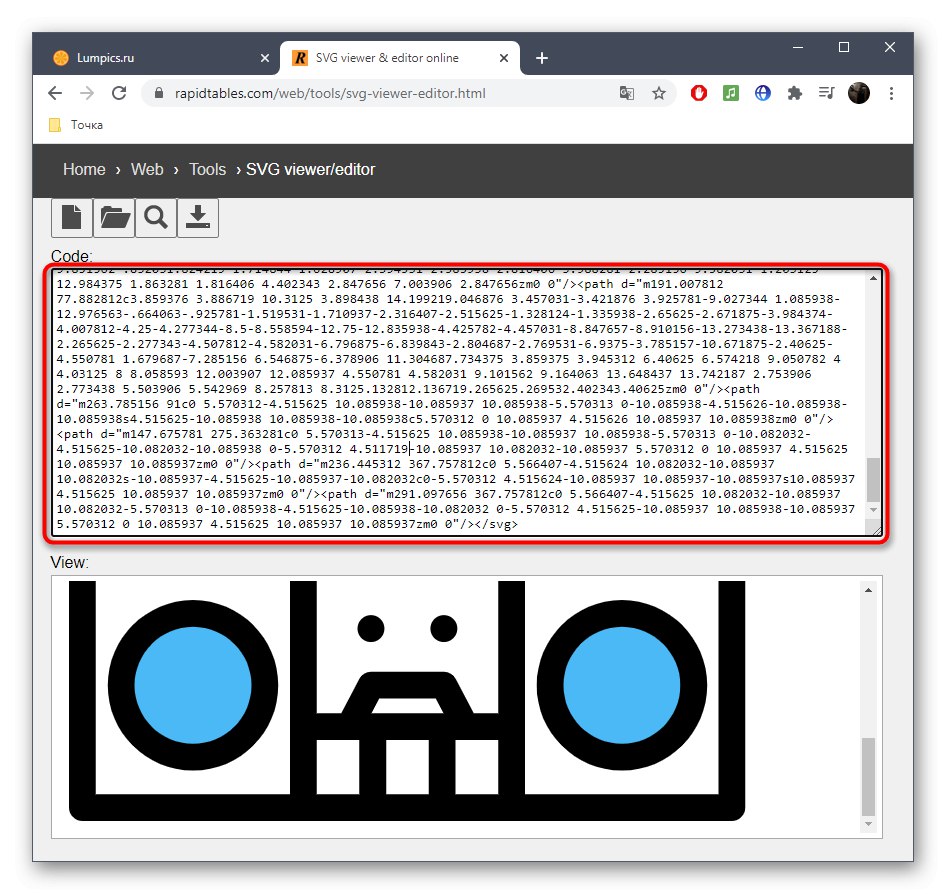
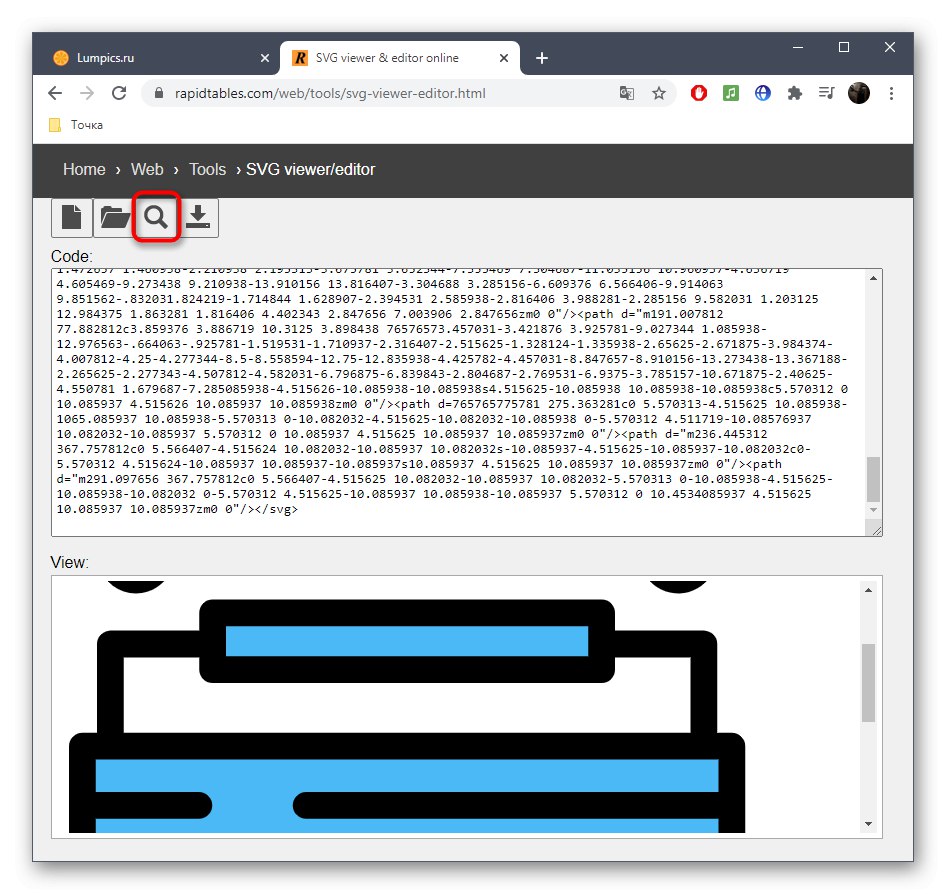
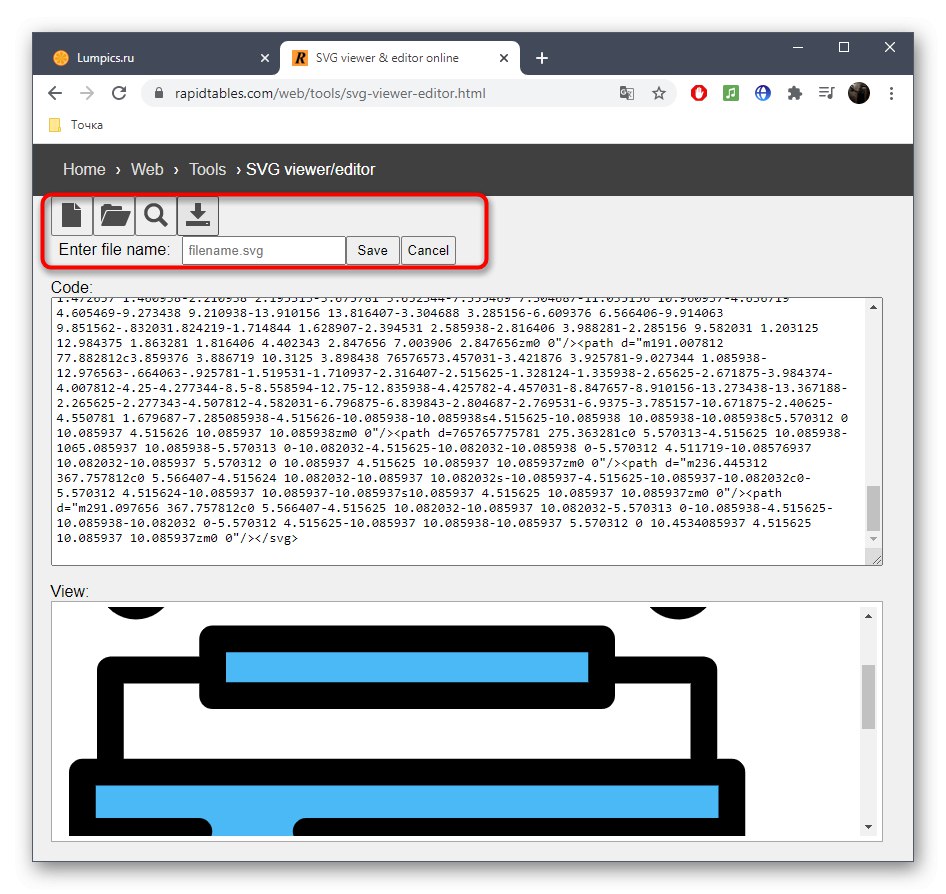
با دقت به مراحل ویرایش نزدیک شوید ، و اگر ناگهان مشکلی پیش آمد ، بلافاصله تصویر را به حالت اولیه برگردانید تا یکپارچگی آن را نقض نکند. اگر اولین بار است که با چنین کاری روبرو می شوید ، اطلاعات موجود در اینترنت را بخوانید یا به آن مراجعه کنید روش 3، جایی که تغییر با استفاده از ابزارهای استاندارد گرافیکی انجام می شود.
روش 2: FreeCodeFormat
اصل تعامل با سرویس آنلاین FreeCodeFormat دقیقاً مشابه سایتی است که در بالا توضیح داده شد و تفاوت ها فقط در رابط کاربری است. می توانید از بین این دو گزینه یکی را انتخاب کنید و تصمیم بگیرید که کدام یک بهینه خواهد بود.
به سرویس آنلاین FreeCodeFormat بروید
- پس از ورود به صفحه اصلی FreeCodeFormat ، بلافاصله کلیک کنید "باز کن"برای افزودن تصویر SVG اقدام کنید.
- که در "کاوشگر" فایل را به روش استاندارد پیدا کرده و روی آن دوبار کلیک کنید تا باز شود.
- به بلوک بروید "چشم انداز" برای دیدن نتیجه
- در بلوک "کد" شما می توانید تمام محتویات فایل را مشاهده کنید ، و همچنین می توانید با جایگزینی هر شماره و خط آن را ویرایش کنید.
- پس از ویرایش با کلیک بر روی تغییرات اعمال کنید "قرعه کشی".
- اگر می خواهید تصویر را ذخیره کنید ، کلیک کنید "صرفه جویی"، یک نام بگذارید و بارگیری را تأیید کنید.
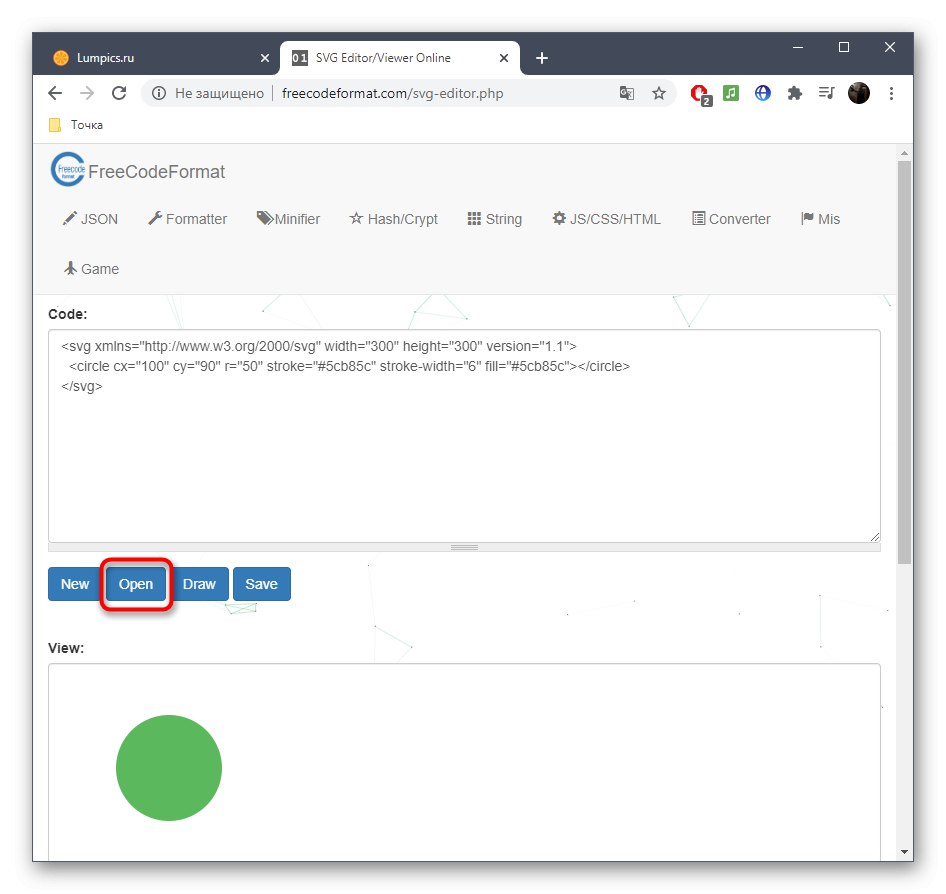
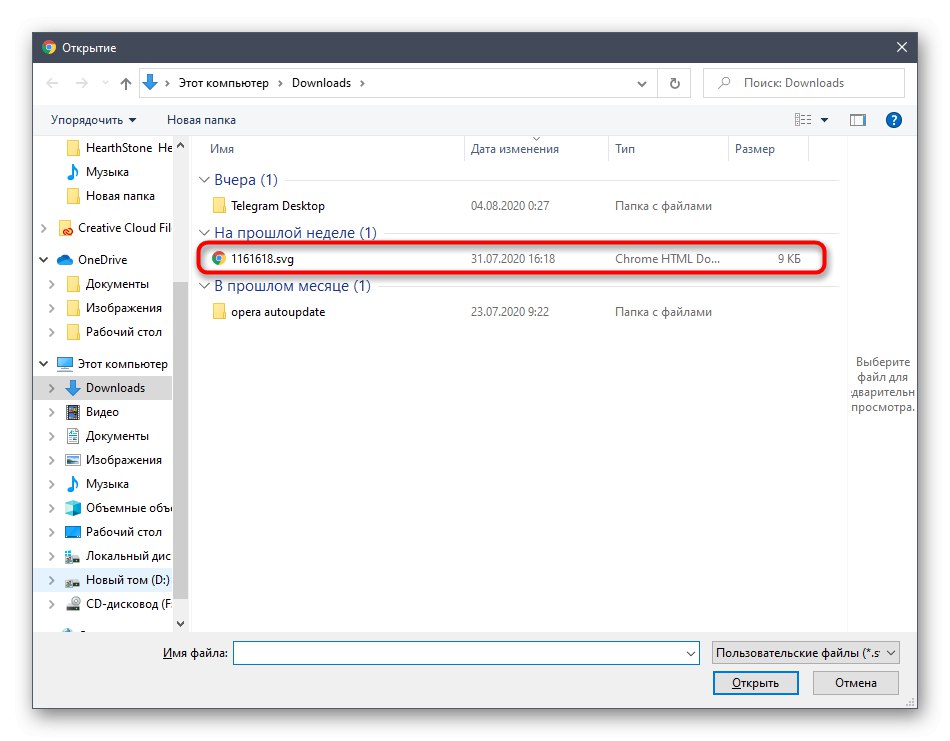
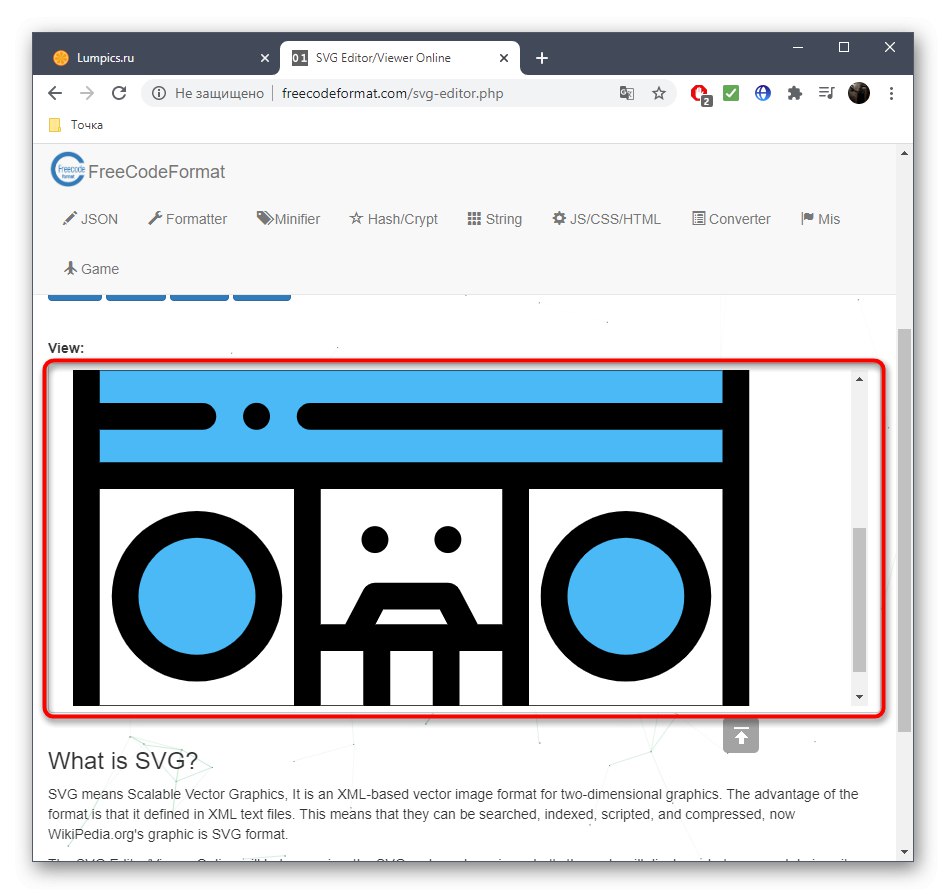
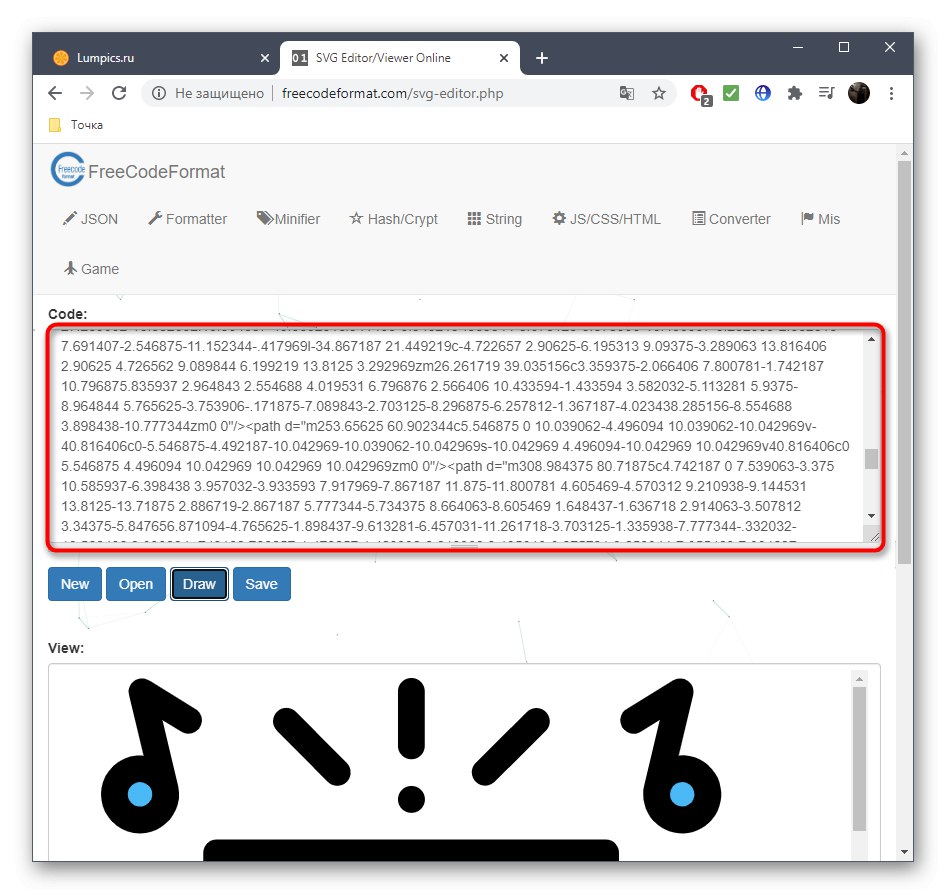
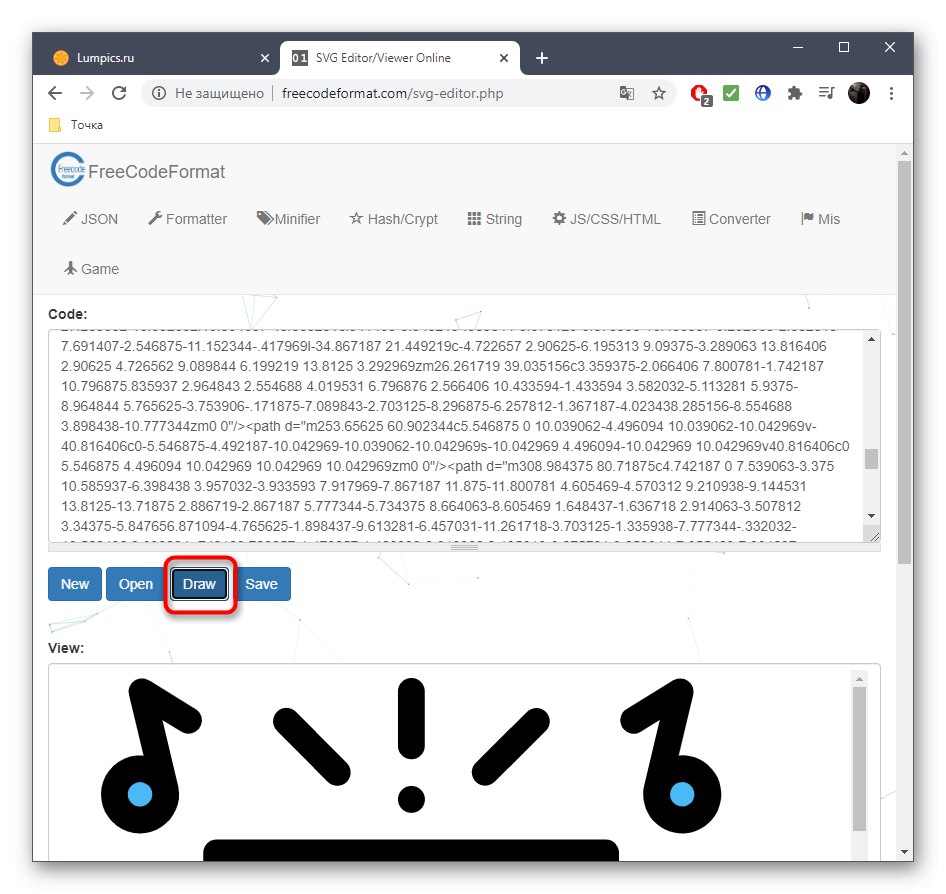
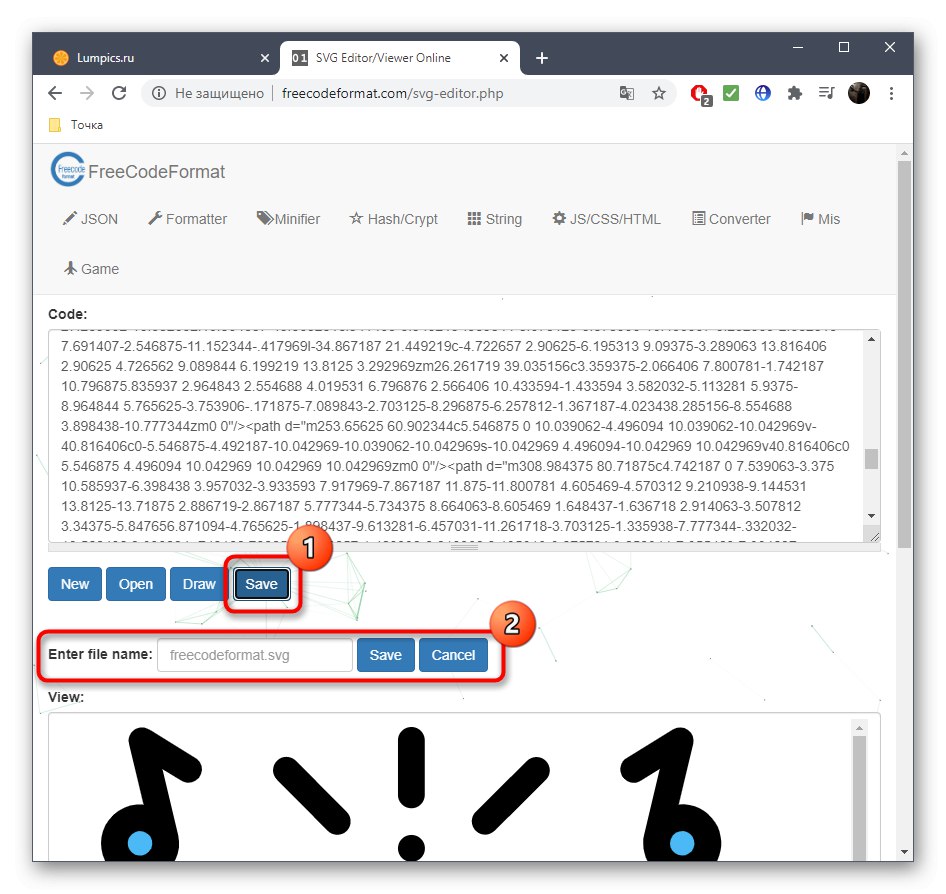
روش 3: روش
عملکرد و شکل ظاهری سرویس آنلاین Method با آنچه در بالا بحث کردیم تفاوت قابل توجهی دارد ، زیرا به عنوان یک ویرایشگر گرافیکی استاندارد ارائه می شود. این کار برای آن دسته از کاربرانی که نیاز به نه تنها باز کردن SVG ، بلکه تغییر محتوای آن نیز دارند ، بدون نیاز به درک خطوط کد ، راحت خواهد بود.
- هنگام باز کردن برگه ویرایشگر ، روی منو بروید "فایل" و مورد را انتخاب کنید "SVG باز".
- باز خواهد شد "رهبر ارکستر"جایی که تصویر مورد نظر خود را پیدا خواهید کرد.
- باز کردن پرونده جدید را تأیید کنید.
- اکنون می توانید در یک بلوک جداگانه به تصویر نگاه کنید.
- برای ویرایش مطالب از ابزارهای سمت چپ استفاده کنید.
- بلوک ها را اضافه کنید ، از قلم مو استفاده کنید و سپس تنظیمات اضافی را در سمت راست اعمال کنید تا ظاهر جسم تغییر کند یا با حرکت دادن نقاط از لبه ها از یک تبدیل استفاده کنید.
- در زیر یک پالت رنگ وجود دارد که می توانید آن را برای اشکال ، متن یا برسها نیز استفاده کنید.
- اگر روی رنگ فعال کلیک کنید ، پنجره جداگانه ای باز می شود که در آن انتخاب سایه مناسب در نسخه انعطاف پذیرتری صورت می گیرد.
- پس از اتمام از طریق همان منو "فایل" تصویر را ذخیره کنید یا آن را به عنوان یک فایل PNG صادر کنید.
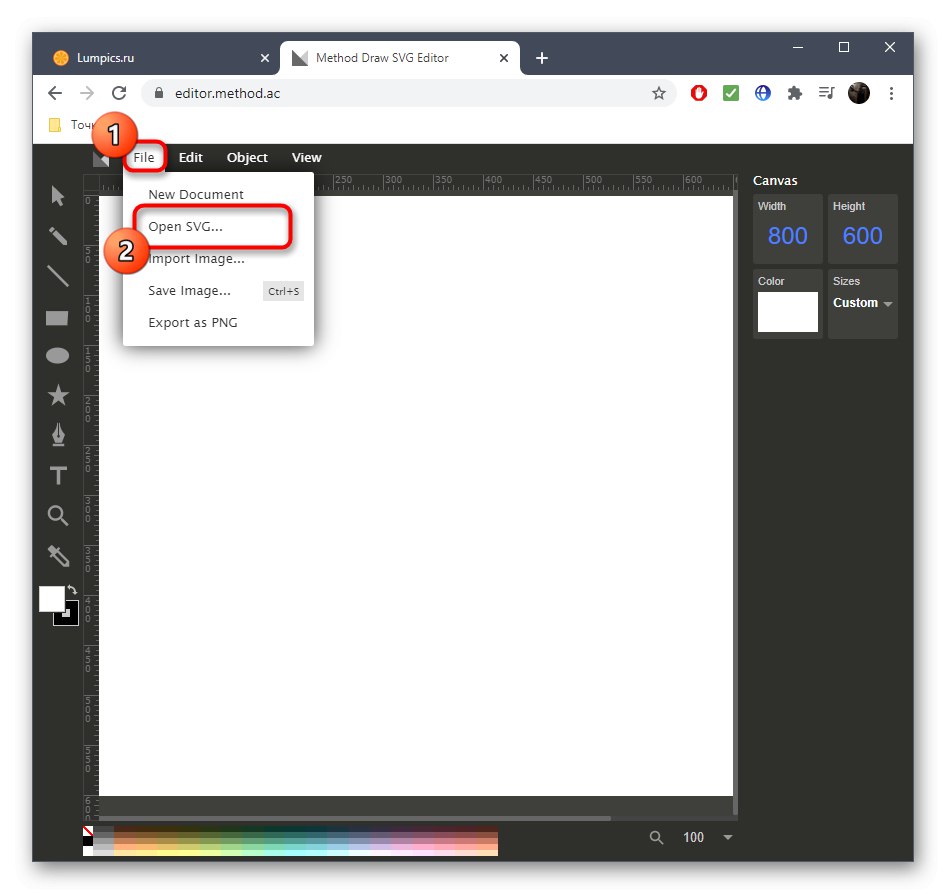
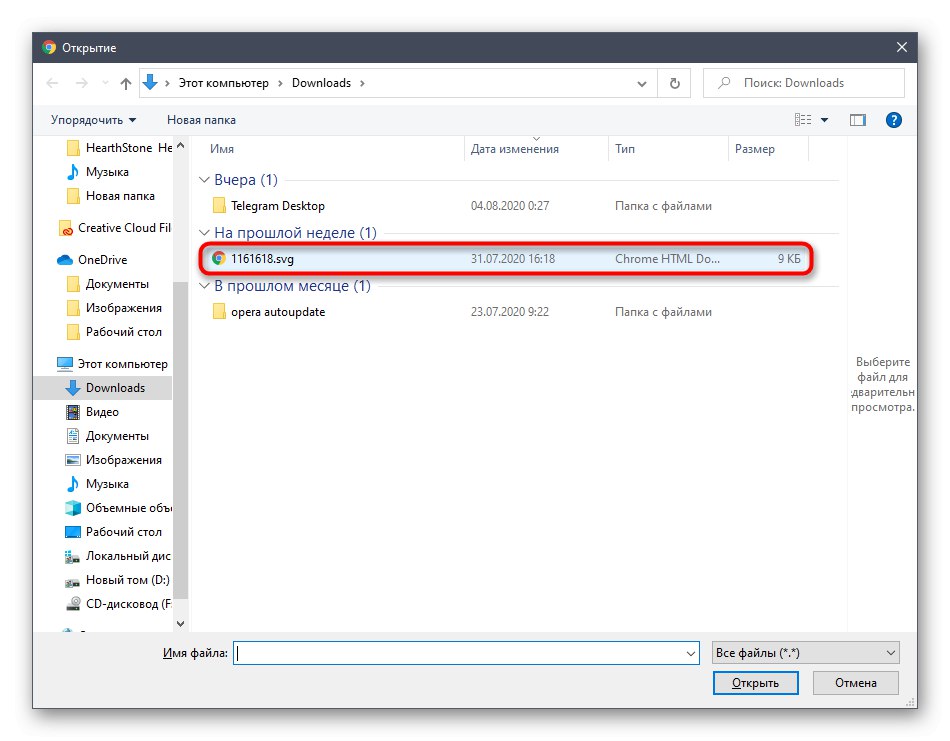
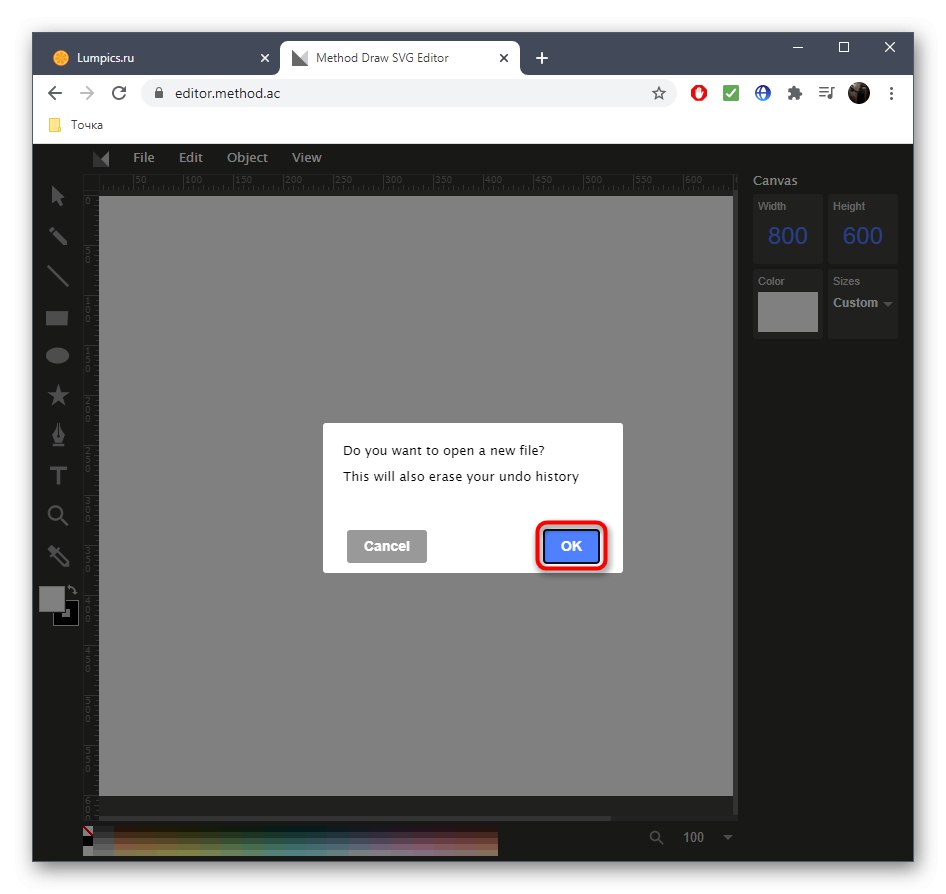
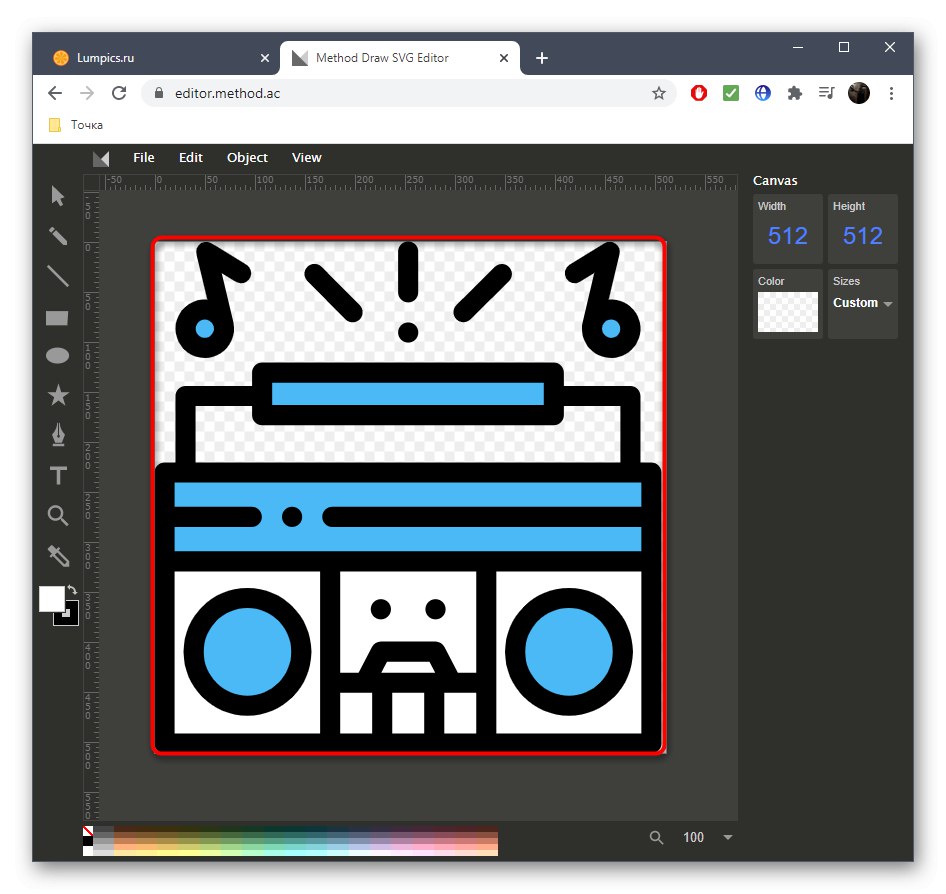
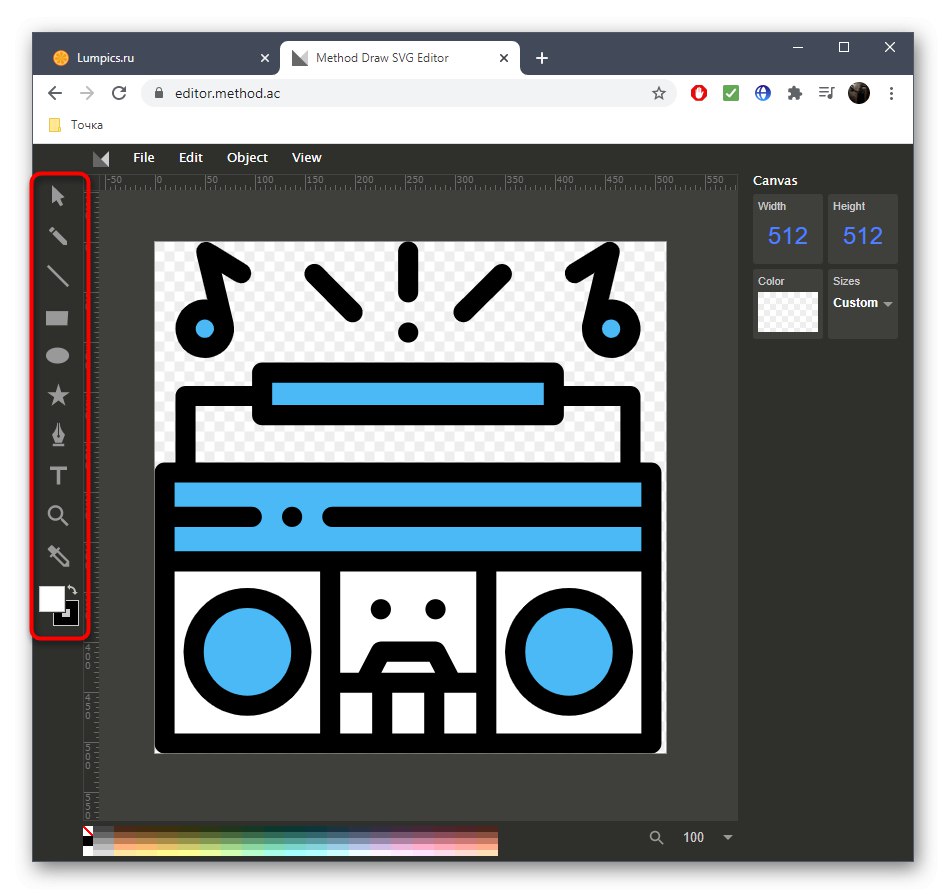
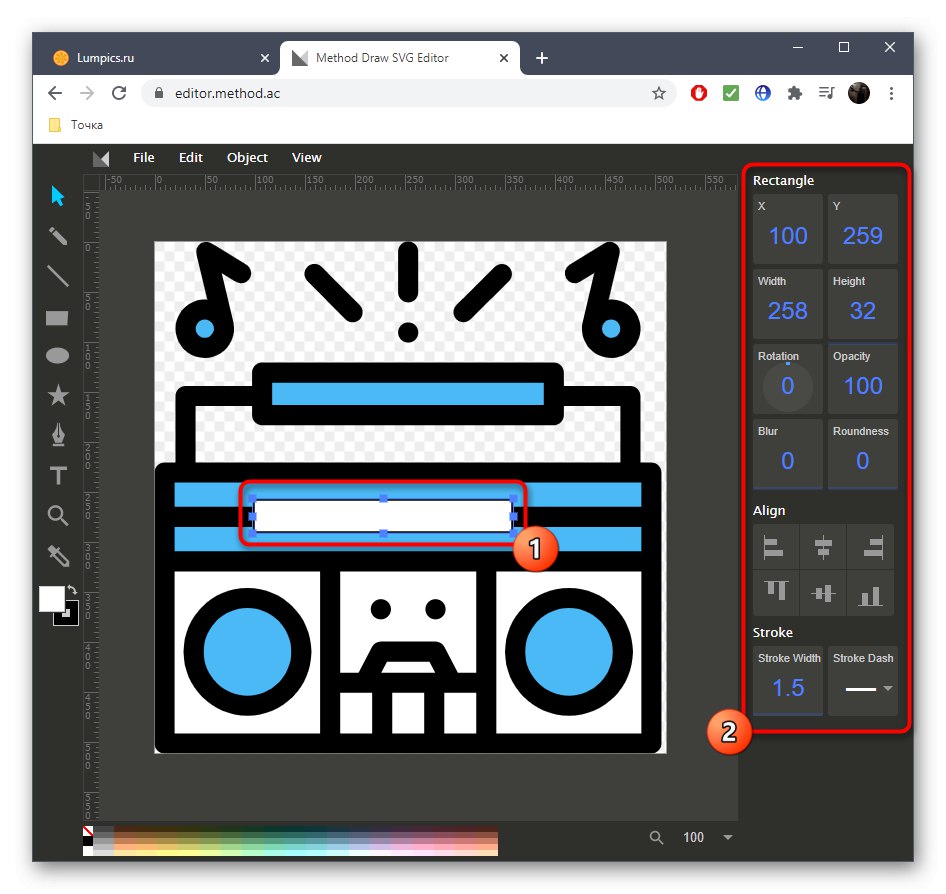
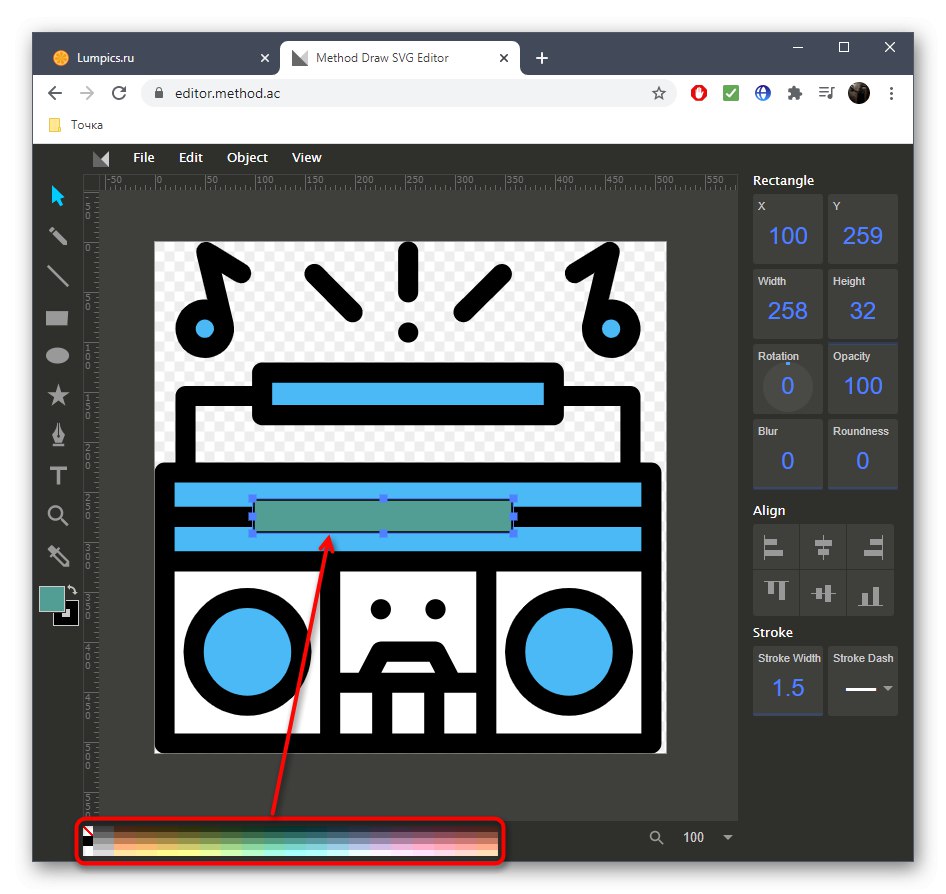

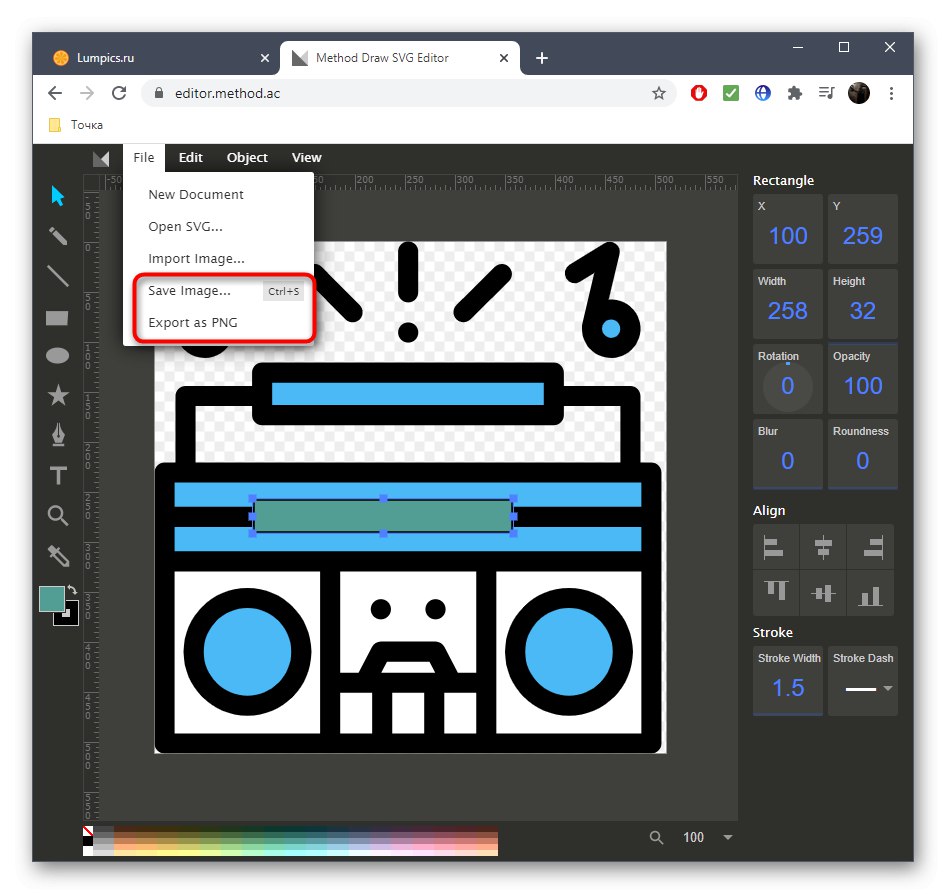
در آخر ، توجه داشته باشید که گاهی اوقات سرویس های آنلاین برای باز کردن تصویر SVG برای مشاهده یا ویرایش بیشتر نامناسب هستند. پس از آن باید یکی از برنامه های ویژه را نصب کنید ، زیرا تعداد زیادی از آنها در اینترنت وجود دارد ، پیشنهاد می کنیم در مقاله جداگانه ای در وب سایت ما در پیوند زیر با محبوب ترین نمایندگان آشنا شوید.
جزئیات بیشتر: باز کردن پرونده های گرافیکی برداری SVG